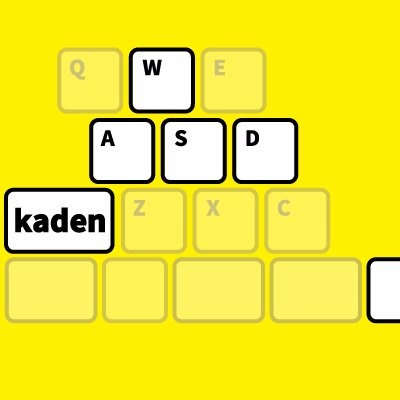ここ数年のPCパーツの盛り上がりには目を見張るものがあります。その中でもAMDのCPU「Ryzen」が注目を集めていることは、PCゲーマーのみなさんには周知の事実。
そんな中、今回はAMDのGPU「Radeon」をクローズアップ!いまGPUは付属ソフトウェアの高画質化機能やFPSを向上させる機能を利用して、ゲームプレイをより快適にするのが当たり前となっています。本稿ではそのスゴイ機能をご紹介。
AMD Radeon Softwareがスゴイ!

はじめに紹介するのは、『AMD Radeon Software』。これはRadeonを搭載したPCのグラフィック機能をまとめて制御できるソフトウェアです。制御できる項目は多岐にわたり、GPUによるスケーリング管理といった基本的な機能はもちろんのこと、「AMD FreeSync」も設定可能。
AMD FreeSyncは、対応したモニターであればゲームのプレイ画面がチラつくティアリングやカクついて見えるスタッタリングを抑制し、滑らかにしてくれる機能。高リフレッシュレートや高い応答速度を持つゲーミングモニターだけでなく、多くのモニターに搭載されているため、すでに所持しているモニターがAMD FreeSyncに対応していれば、グラフィックボードを新調するだけで恩恵を受けることができます。ちなみに現在では、低フレームレートの補正を行ってくれる「AMD FreeSync Premium」や、HDRにも対応した「AMD FreeSync Premium Pro」を搭載したゲーミングモニターなども登場しています。
AMD Radeon Softwareでは他にも、
ビジュアルを自動でシャープにしてくれる「Radeon Imageシャープニング」
入力遅延をグラボ側で軽減してくれる「Radeon Anti-Lag」
FPSを制限することで省電力を可能にする「Radeon Chill」
といった独自のオプションもボタンひとつで設定可能。さらにユーザータイプを設定するだけでこれらオプションの適切なON/OFFを選んでくれます。

ゲーム画面やデスクトップ画面の録画、ストリーミングもこのソフトウェアだけで簡単に行えます。また、煩わしいグラフィックドライバの管理なども一括で行ってくれるのは嬉しいところ。
特定のRyzenと組み合わせるとスゴイ!「AMD Smart Access Memory」機能とは

何かと便利なRadeon Softwareですが、これらの機能、昨年の夏に発売したRyzen 5000 G シリーズのAPU(CPUにグラフィックス機能が統合されたもの)でももちろん使えます。
さらに、CPUをRyzen 5000/5000G シリーズか特定の3000 シリーズにして、グラボをRadeon RX 6000 シリーズで揃えることにより「AMD Smart Access Memory」が使えるようになります。これは、CPUからGPUへのアクセスを高速化することで、グラフィックボードの性能を最大15%近く向上させる機能です。
装備品を組み合わせることでシナジーが生まれるといった、まるでRPGやハクスラのような話ですね。OCのようにパーツに負担を強いるわけでもなく性能が上がるということで、この2つのパーツを組み合わせて使うなら是非とも有効にしておきたいものです。
もしあなたがどのCPUを買おうか悩んでいるのなら、とりあえずRyzen 5000 G シリーズを買っておけば間違いないでしょう。後からグラフィックボードを購入した場合でも性能アップするわけですから、非常にうれしい話です。
アップスケーリング+画質補完技術「AMD FidelityFX Super Resolution」がスゴイ!

そして、AMDの独自機能「AMD FidelityFX Super Resolution(FSR)」。これがスゴイんです。これは、「あえて低い解像度で映像を作り、アップスケーリング+画質補完技術によってネイティブの解像度や画質に遜色ない映像を、高いパフォーマンスのままモニターに表示させる」という技術です。
画質とパフォーマンスが両立できるというこの新技術、なんというか一挙両得すぎて意味がわからないですよね?今回は特別に『AMD Radeon RX 6700XT』をお借りすることができたので、このFSRのオプションが使用できる『ファークライ6』のベンチマークでどれだけ高いパフォーマンスが引き出せるのか確認してみたいと思います。

今回お借りしたのはPowerColorの「Hellhound AMD Radeon RX 6700 XT 12GB GDDR6」。市場価格が約9~10万円強のミドルクラスのグラフィックボードです。

本体はこんな見た目。トリプルファンで効率的に冷却可能なモデルです。スイッチひとつで通電中にファンが光る機能も搭載。

補助電源は8ピンx2のタイプでした。
ただ、筆者は残念ながら4kモニタを所持しておらず……。しかし、Radeon Softwareには出力モニタの解像度以上の設定が可能になる「仮想超解像度」機能があります。これをONにし、3840x2160の解像度でソフトを起動させて計測しました。ゲーム内の画質設定は「最高」にしています。
FidelityFX Super Resolutionオフ
平均FPS:42
最大FPS:50
最小FPS:38
FidelityFX Super Resolutionオン:最高クオリティ
平均FPS:60
最大FPS:69
最小FPS:55
FidelityFX Super Resolutionオン:クオリティ
平均FPS:71
最大FPS:80
最小FPS:66
FidelityFX Super Resolutionオン:バランス
平均FPS:75
最大FPS:89
最小FPS:66
FidelityFX Super Resolutionオン:パフォーマンス
平均FPS:81
最大FPS:101
最小FPS:65
ということで、ネイティブ解像度では30台までFPSが落ち込んでしまいましたが、FSRを使用するとほぼすべての設定で60FPS張り付きが可能という結果に。もちろん、FSRをオンにした状態でさらにフレームレートを求めれば画質は犠牲になってしまいますが、「パフォーマンス」まで落としてようやくちょっと画面が眠たいかな…?という程度です。ミドルクラスのグラフィックボードでこれだけのFPSを確保しながら4k解像度で遊べてしまうというのは驚異ですね。

ベンチマークの1シーン。画面右上の白いビルを拡大してみます。

FSRオフ。

FSRオン:最高クオリティ。FPSは高くなったが画質はほぼ劣らず。

FSRオン:クオリティ。右上のロープ部分にわずかに変化が見られる。

FSRオン:パフォーマンス。さすがに少々画面が眠たくなってしまう。
今、AMDのGPUはアツい!でも(物理的には)熱くはならない!
今回お借りしたRadeon RX 6700 XTを含め、Radeonシリーズは電気効率が高く、発熱しづらいとのこと。ものは試しということでグラボの温度と消費電力を、なにもしていない状態と上記のFSRのクオリティモードで『ファークライ6』をプレイしている最中、2パターンの状態を測ってみたところ、こんな結果となりました。
アイドル中
現在の温度:44-45度前後
ジャンクション温度:47-48度前後
電力消費:13W
『ファークライ6』を解像度3840*2160、FidelityFX Super Resolution「クオリティモード」で遊んでいる最中
現在の温度:54~55度前後
ジャンクション温度:77-78度前後
電力消費:185W
やはり、ある程度の高解像度、高画質でゲームを遊ぶとなるとジャンクション温度(熱くなりやすい部分の温度)は上がります。しかし、「サーマルスロットリング」と呼ばれる、グラボが自動で危険と判断し、熱を下げるためパフォーマンスを落とす機能のしきい値はRX 6700 XTではおよそ110度とされているため、そういう意味では大変余裕を持った温度をキープしてくれるようです。
爆発の激しい戦闘を繰り返したり、大空をヘリで飛びながら地上を掃射しても、おおよそこの一定温度をキープしていたというのは非常に優秀ではないでしょうか。
結局どれ買えばいいの!?

色々紹介してきましたが、当然「じゃあ結局どれを買うのがおすすめなの!?」という疑問が生まれたと思います。そこで、AMDとゲムスパがオススメするセットを3段階に分けてご紹介。
とりあえずゲームに触ってみたい!なライトユーザーはRyzen 5000 G シリーズ!
先述した通りAPUの性能は高く、2Dゲームは全く問題ナシ、3Dのゲームだって設定を軽くすれば遊べてしまいます。とりあえずPCゲームの世界へ!という人はまずここから初めてみてはいかがでしょう。
コスパ良く手に入れたい!なミドルユーザーはRyzen 5 5600X+Radeon ミドルクラス以上!(RX 6700 XT以上!)
性能も値段もバランス良く手に入れたい!というワガママなアナタにはこちらのセットを。「AMD Smart Access Memory」などの機能によって100%以上の性能を発揮できてしまう、ナイスな組み合わせです。Ryzen 5000 G シリーズに後からGPUを追加してアップグレードという、ライトユーザーからのステップアップもアリですね。
ハイエンドでバリバリ遊ぶぜ!配信もやっちゃうぜ!なヘビーユーザーはRyzen 7 5800X+Radeon ミドルクラス以上!(RX 6700 XT以上!)
パフォーマンス優先!さらに、同時に配信もしてしまおうという欲張りなアナタはグラフィックボードは据え置き、かわりにCPUをグレードアップさせましょう。内部コア数が増えているため、よりマルチタスク向けの性能を確保できます。
新たなPC環境を模索しているゲーマーのみなさん、AMDの製品で快適なゲーミング生活を送ってみてはいかがでしょうか。
AMD Radeonデスクトップ向けグラフィックス・カード公式サイト